beantragen / Request einreichen
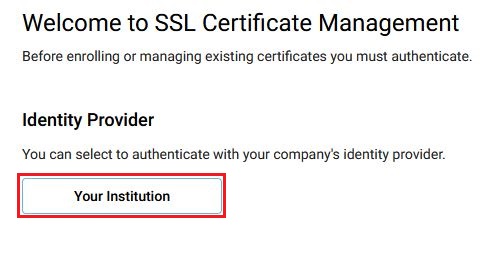 Anmeldung über Identity Provider
Anmeldung über Identity Provider
Schritt 1
Rufen Sie folgenden Link auf:
Certificate Manager
Klicken Sie auf den Button "Your Institution".
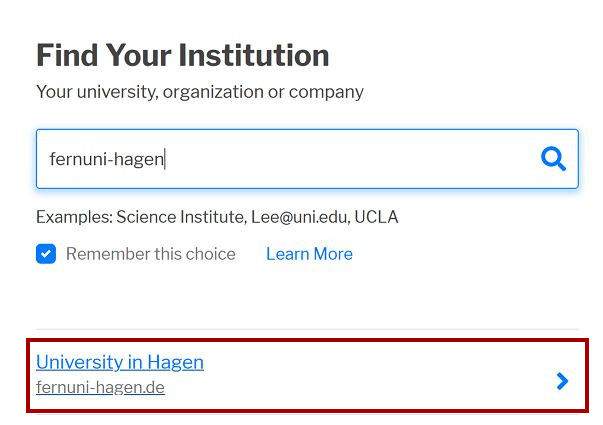 Identity Provider auswählen
Identity Provider auswählen
Schritt 2
Suchen Sie unter "Find Your Institution" nach "fernuni-hagen" und klicken Sie dann auf den Link im Suchergebnis (University in Hagen).
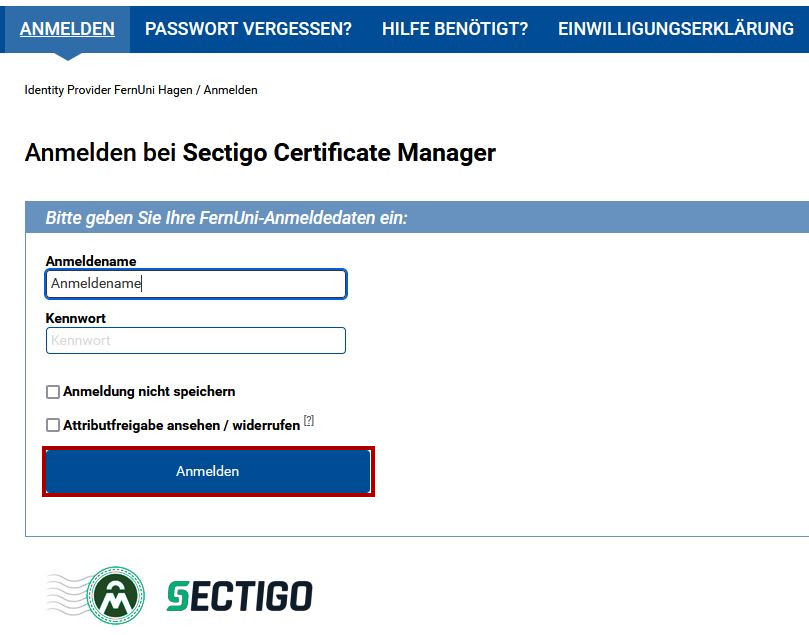 Anmeldung am Identity Provider
Anmeldung am Identity Provider
Schritt 3
Sie werden zum Fern-Uni Identity Provider (login.fernuni-hagen.de) weitergeleitet.
Geben Sie Ihren Anmeldenamen und Kennwort ein und klicken Sie auf den Button "Anmelden".
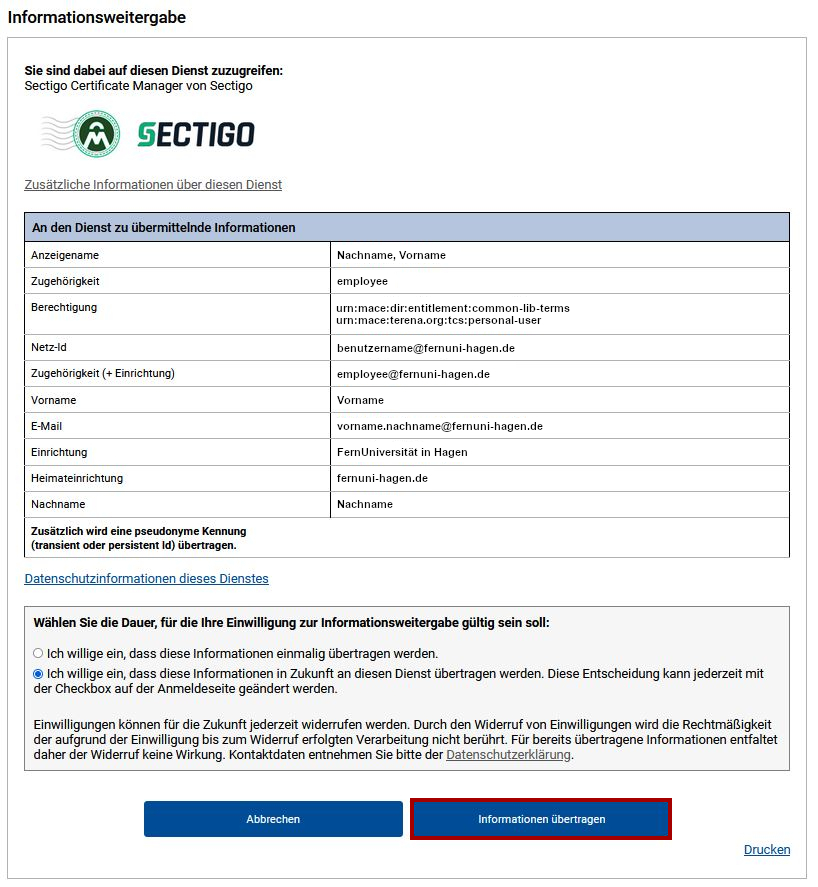 Informationsweitergabe
Informationsweitergabe
Schritt 4
Wenn Sie sich zum ersten Mal an diesem Dienst angemeldet haben, erhalten Sie eine Übersicht der Attribute, die nach Ihrer Zustimmung übermittelt werden.
Klicken Sie dazu auf den Button "Informationen übertragen".
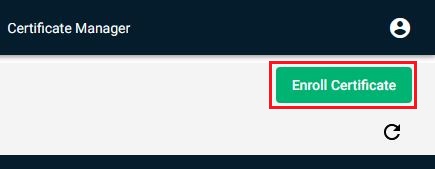 Certificate Manager
Certificate Manager
Schritt 5
Sollte Ihnen nach dem Login der "Certificate Manager" angezeigt werden, klicken Sie oben rechts auf den Button "Enroll Certificate", um zum Antragsformular zu gelangen.
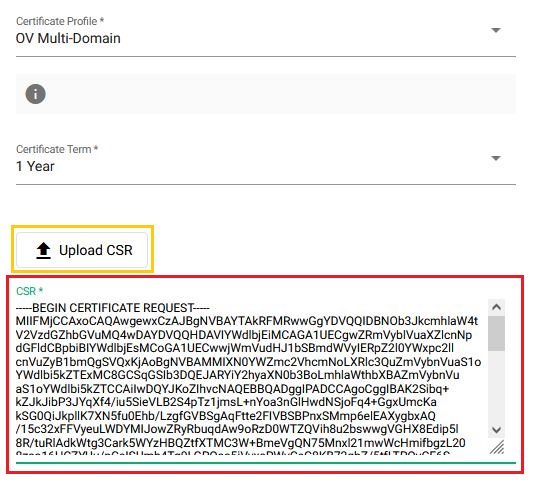 CSR hochladen
CSR hochladen
Schritt 6
Kopieren Sie Ihren Zertifikatsantrag (CSR) in das Textfeld "CSR *" oder laden Sie die Antragsdatei über den Button "UPLOAD CSR" hoch.
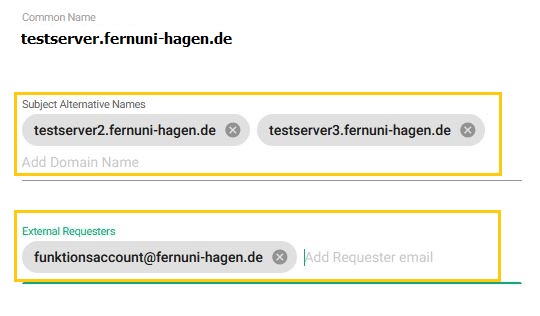 External Requester & alt. Namen
External Requester & alt. Namen
Schritt 7
Wenn weitere Domainnamen in das Zertifikat aufgenommen werden sollen, die nicht im CSR enthalten sind, schreiben Sie diese in das Feld "Subject Alternative Names". Trennen Sie mehrere Namen mit einem Komma (",").
In das Feld "External Requester" können zusätzliche E-Mail-Adressen von verantwortlichen Personen eingetragen werden.
An diese Adressen werden dann ebenfalls alle relevanten E-Mails (zur Ausstellung und Ablauf des Zertifikats, etc.) verschickt.
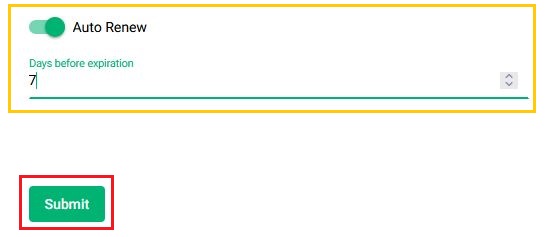 Auto renew
Auto renew
Schritt 8
Wenn Sie möchten, dass das Zertifikat vor Ablauf automatisch erneuert wird, setzen Sie das Häkchen bei "Auto renew". Legen Sie dann fest, wie viele Tage vor Ablauf das Zertifikat erneuert werden soll.
Mit "Submit" reichen Sie Ihren Antrag ein.
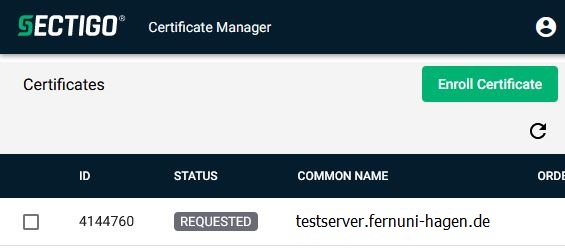 Übersicht
Übersicht
Sie werden zum "Certificate Manager" weitergeleitet und sehen das beantragte Zertifikat mit dem Status "REQUESTED".
So geht es weiter:
Sie erhalten eine Zusammenfassung des Antrags per E-Mail.
Das CA-Team wird automatisch über Ihren eingereichten Antrag informiert.
Haben Sie bitte ein wenig Geduld, bis Ihr Antrag geprüft wurde. Nach erfolgter Genehmigung erhalten Sie eine weitere E-Mail und können das Serverzertifikat über den enthaltenen Link herunterladen.
Die E-Mail enthält außerdem einen Link zur neuen Zertifikatskette (CA-Chain/CA-Bundle). Denken Sie bitte daran auch diese auf dem Server einzubinden bzw. die alte Kette zu ersetzen.
Sie können die benötigten Zertifikate auch über den "Certificate Manager" oder über die folgenden Links herunterladen:
CA-Bundle Geant CA Bundle
Root Root AAA
Intermediate 1 User Trust RSA CA
Intermediate 2 Geant OV RSA



